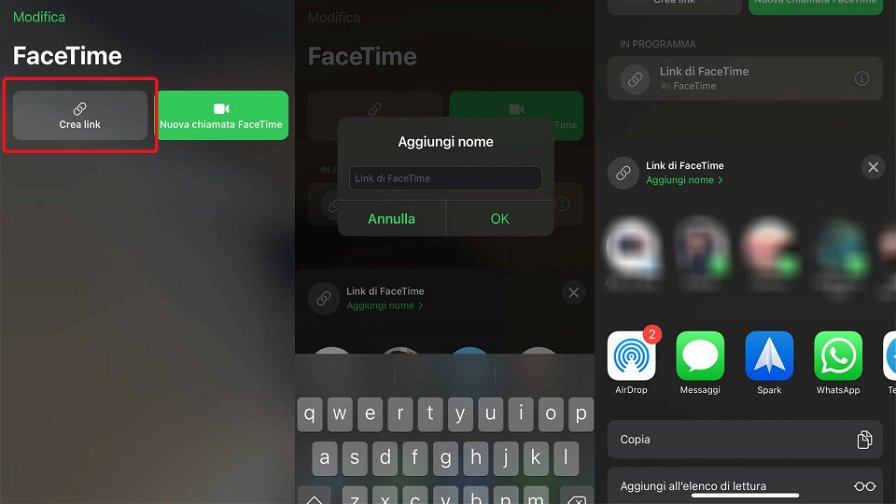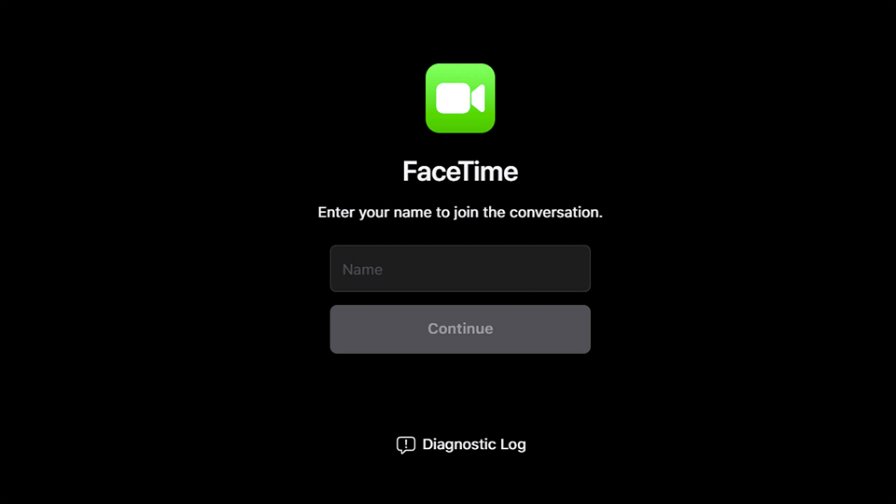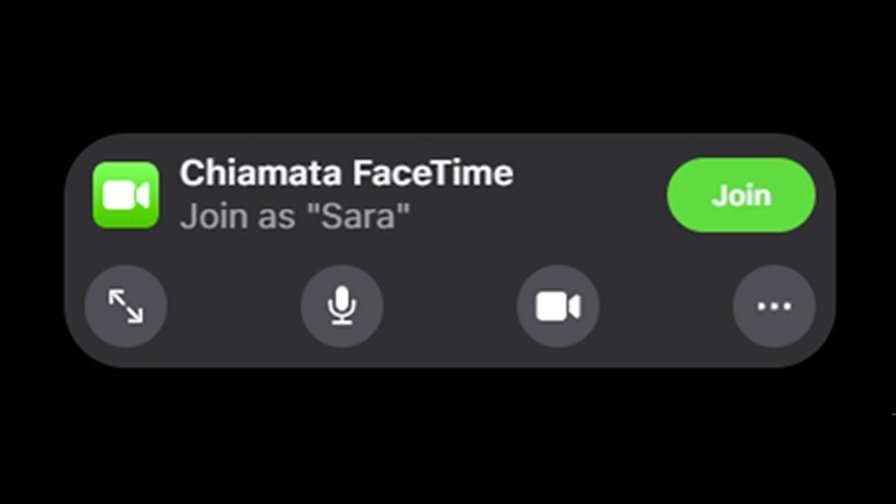Apple ha deciso, finalmente, di aprire leggermente il suo ecosistema, consentendo in iOS 15, iPadOS 15 e macOS Monterey di effettuare delle videochiamate su FaceTime verso altre piattaforme, incluso Windows. Significa che si può finalmente utilizzare FaceTime anche al di fuori dei dispositivi Apple. In questa guida vi mostreremo come usare FaceTime su Windows.
La prima cosa che dovete sapere è che Apple non ha voluto scegliere la strada più semplice (almeno dal punto di vista degli utenti). Infatti non ha rilasciato alcuna app di FaceTime per Windows e chiunque voglia effettuare una videochiamata da questa piattaforma usando il servizio dell'azienda di Cupertino dovrà essere prima invitato tramite un link da un utente in possesso di iPhone, iPad o Mac. Insomma, Apple non ha davvero aperto il suo ecosistema.
Se non c'è un'app dedicata, come si può usare FaceTime su Windows? Come prima cosa, è necessario assicurarsi di avere Google Chrome o Microsoft Edge installati sul PC Windows con cui si vuole effettuare una chiamata FaceTime. Dopodiché un vostro conoscente, amico o familiare in possesso di un iPhone, iPad o Mac - dotati di iOS 15, iPadOS 15 o macOS 12 (al momento ancora in beta) - dovrà aprire l'applicazione FaceTime e poi premere su "Crea Link".
Una volta creato il link, è possibile personalizzarne il nome su "Aggiungi Nome" e condividerlo con chiunque si vuole, in questo caso un contatto che poi si unirà da Windows. È possibile condividere il link tramite mail, SMS, WhatsApp, Telegram e tutte le applicazioni possibili installate sul dispositivo. Il procedimento è lo stesso per iPhone, iPad e Mac.
L'interlocutore riceverà un link con dominio facetime.apple.com. Premendo sul link da un PC Windows e aprendolo con Google Chrome o Microsoft Edge, sarà possibile unirsi alla videochiamata. FaceTime vi chiederà il nome da visualizzare, dopodiché bisogna premere su "Continua".
Una volta consentito l'accesso a microfono e telecamera, sarà possibile premere su "Join" in basso a sinistra per richiedere l'accesso alla videochiamata. L'altra persona dovrà accettare la richiesta per poter iniziare effettivamente la videochiamata.
Dentro la chiamata di FaceTime, l'utente Windows ha a disposizione i classici comandi per poter entrare nella modalità a schermo intero oppure per poter disattivare il microfono o la webcam. Terminata la videochiamata basterà premere su "Leave" per uscire da FaceTime.